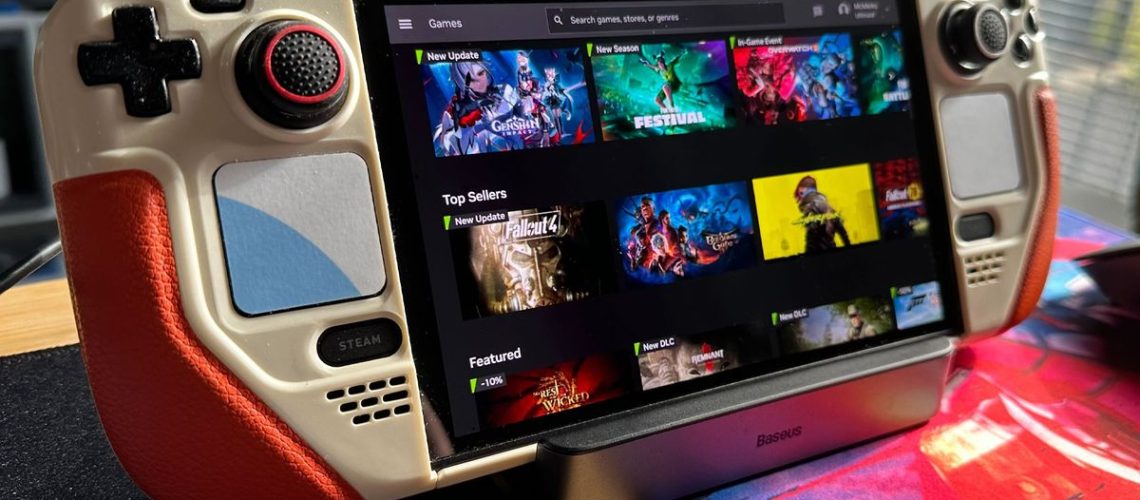כפי שאולי קראת 'בחלקים האלה לאחרונה, GeForce Now פשוט נעשה קל יותר לשימוש ב-Steam Deck. בתנאי שיש לך חיבור אינטרנט מהיר ואמין למדי, שירות הזרמת המשחקים של Nvidia מייצג את קרם היבול.
אני מנוי בשכבת ה-"Ultimate" שלה כבר כשנה, המאפשרת לך לשחק את משחקי המחשב הטובים ביותר עם העוצמה של GPU מבוסס ענן RTX 4080. זה יכול להציע חוויות מרעישות, ואני התרגשתי יותר מדי מכמה טוב זה מרגיש לשחק ב-Cyberpunk 2077 במהירות של 60 פריימים לשנייה במחשב נייד של 120 דולר בעבר הודות לפלטפורמת הסטרימינג של Team Green.
עד לא מזמן, קבלת אפליקציית Windows 11 של GeForce Now לשחק יפה עם סיפון ה-Steam של Valve היה מטלה שלמה. למרבה המזל, יצרן ה-GPU הוציא כעת גרסת בטא של Now שתוכל להוריד ישירות על הסיפון שלך באמצעות מצב שולחן העבודה של מחשב המשחקים כף היד.
להלן, אדריך אותך בתהליך המהיר והקל (באופן סביר) של התקנת GeForce Now ב-Steam Deck.
כיצד להתקין את GeForce Now ב-Steam Deck
- עבור למצב שולחן העבודה של Steam Deck
- הורד את סקריפט ההתקנה של Nvidia
- בצע והתקן את הקובץ "GeForceNOW_Setup".
- חזור למצב משחק
- נווט אל קטע המשחקים "לא Steam" בספרייה שלך
- הפעל את GeForce Now והתחל להזרים משחקים
המשך לקרוא כדי לראות הוראות מאוירות מלאות עבור כל שלב.
1. עבור למצב שולחן העבודה של Steam Deck
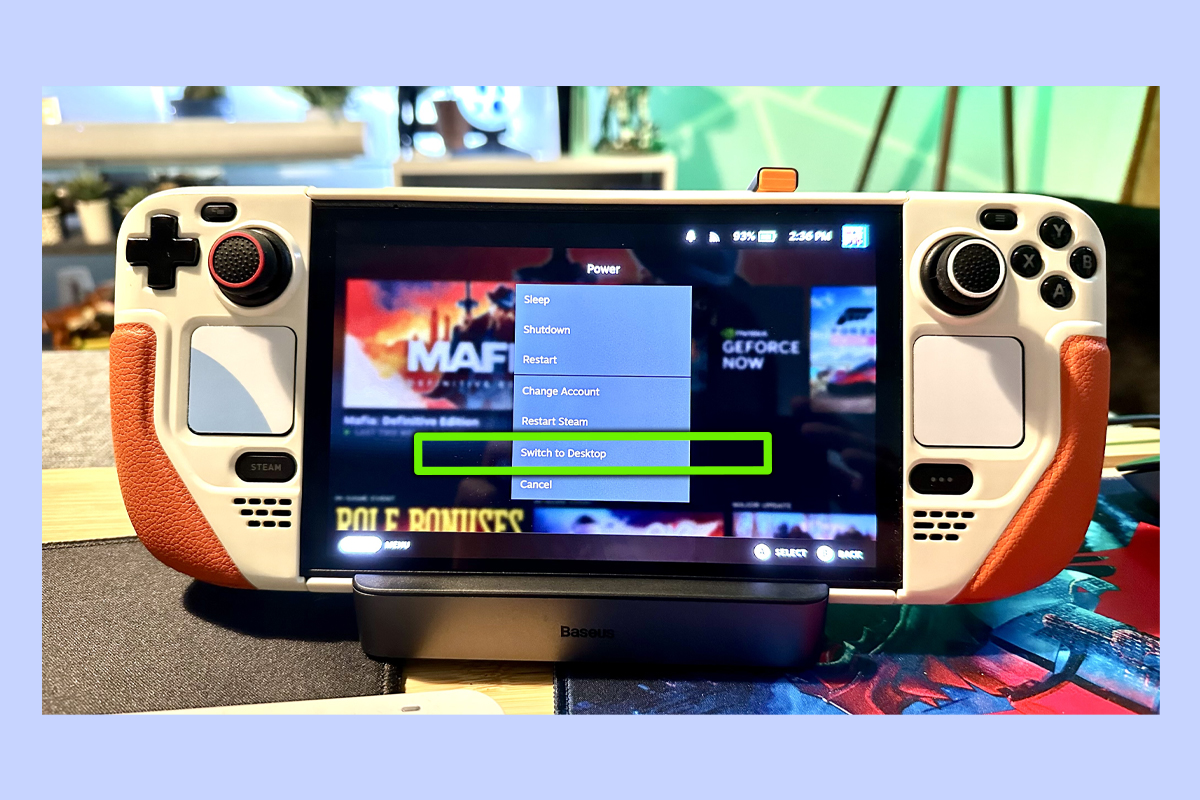
הקש על כפתור "קיטור". בצד שמאל של סיפון ה-Steam, ולאחר מכן גלול מטה אל ה- "כּוֹחַ" אוֹפְּצִיָה. מכאן, בחר "עבור לשולחן העבודה" כדי לאתחל את מערכת ההפעלה מבוססת לינוקס של כף היד.
2. הורד את סקריפט ההתקנה של Nvidia
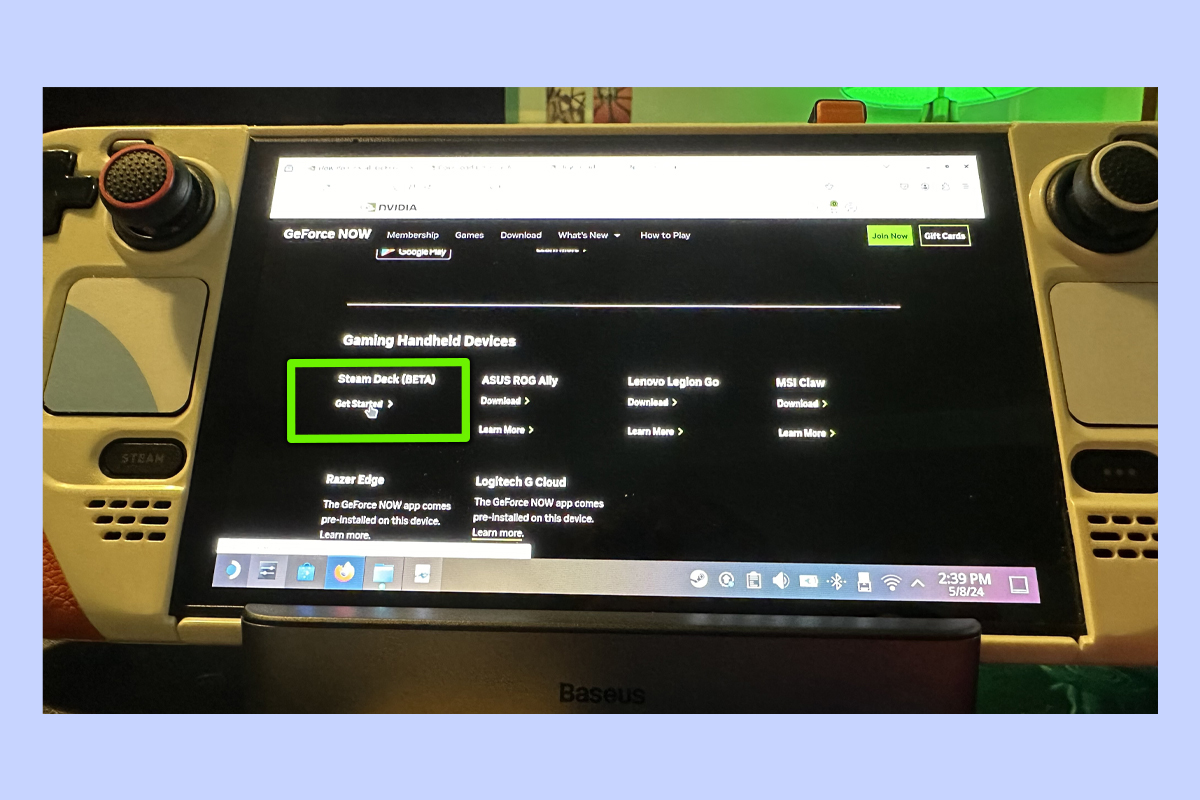
פתח את הדפדפן הרצוי שלך ב מצב שולחן עבודה ולהוריד את קובץ ההתקנה של GeForce Now מהאתר של צוות גרין. לחץ על קישור להורדה של "התחל" תחת "מקטע מכשירי כף יד משחקים, Steam Deck (ביטא)". שים לב, תהליך זה קל הרבה יותר אם אתה מצמיד את הסיפון שלך למקלדת ועכבר אלחוטיים – מה שאתה יכול לעשות בקלות ב מצב משחק על ידי פגיעה ב כפתור Steamלאחר מכן הגדרותולאחר מכן בחירה ב- בלוטות אוֹפְּצִיָה.
3. בצע והתקן את הקובץ "GeForceNOW_Setup".
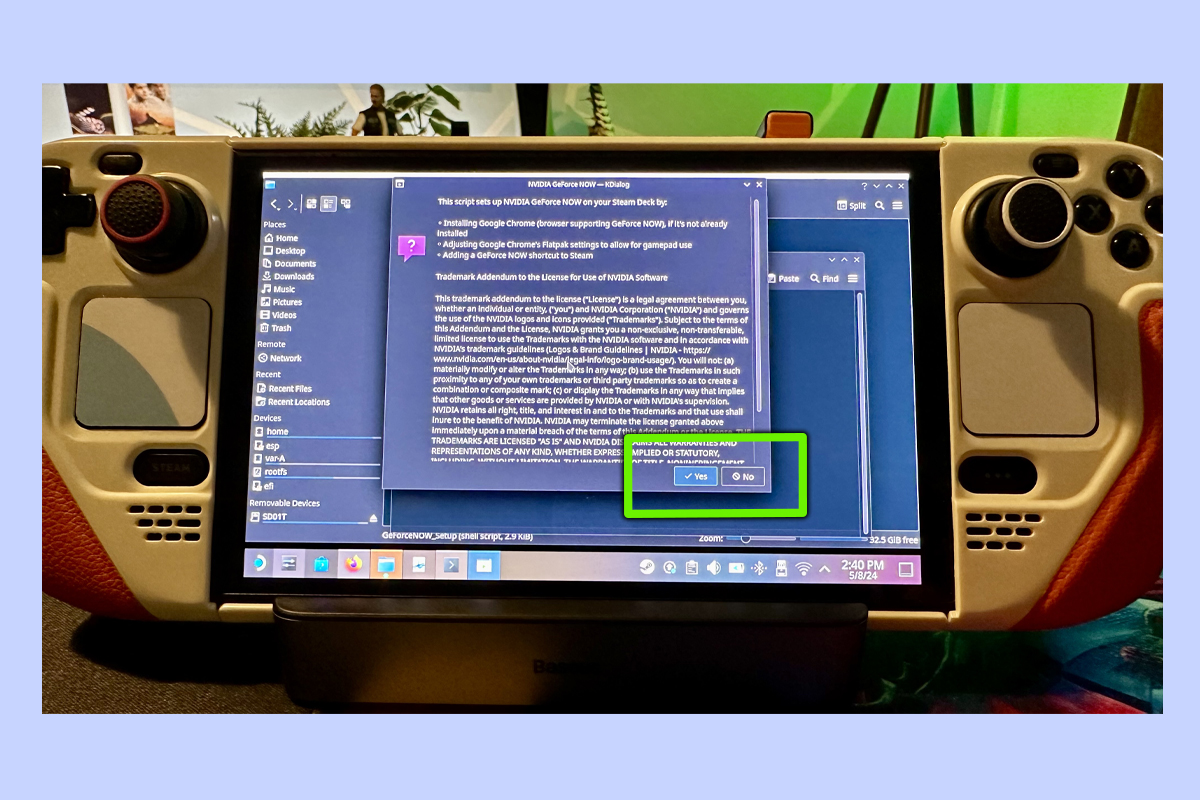
לאחר הורדת ה קובץ "GeForceNOW_Setup".בחר "לבצע" כדי להפעיל את התסריט ולחץ על הנחיה "כן". כאשר הוא מופיע להתקין את GeFore Now ב-Steam Deck שלך.
4. חזור למצב משחק

השתמש בעכבר בלוטות' כדי לנווט חזרה לשולחן העבודה של ה-Deck או למשטחי העקיבה של המחשב הידני. ה קיצור דרך במצב משחקים ממוקם בדרך כלל בצד השמאלי העליון של שולחן העבודה כברירת מחדל, אז לחץ עליו כדי לחזור ל-Valve המדהים SteamOS.
5. נווט אל קטע המשחקים "לא Steam" בספרייה שלך
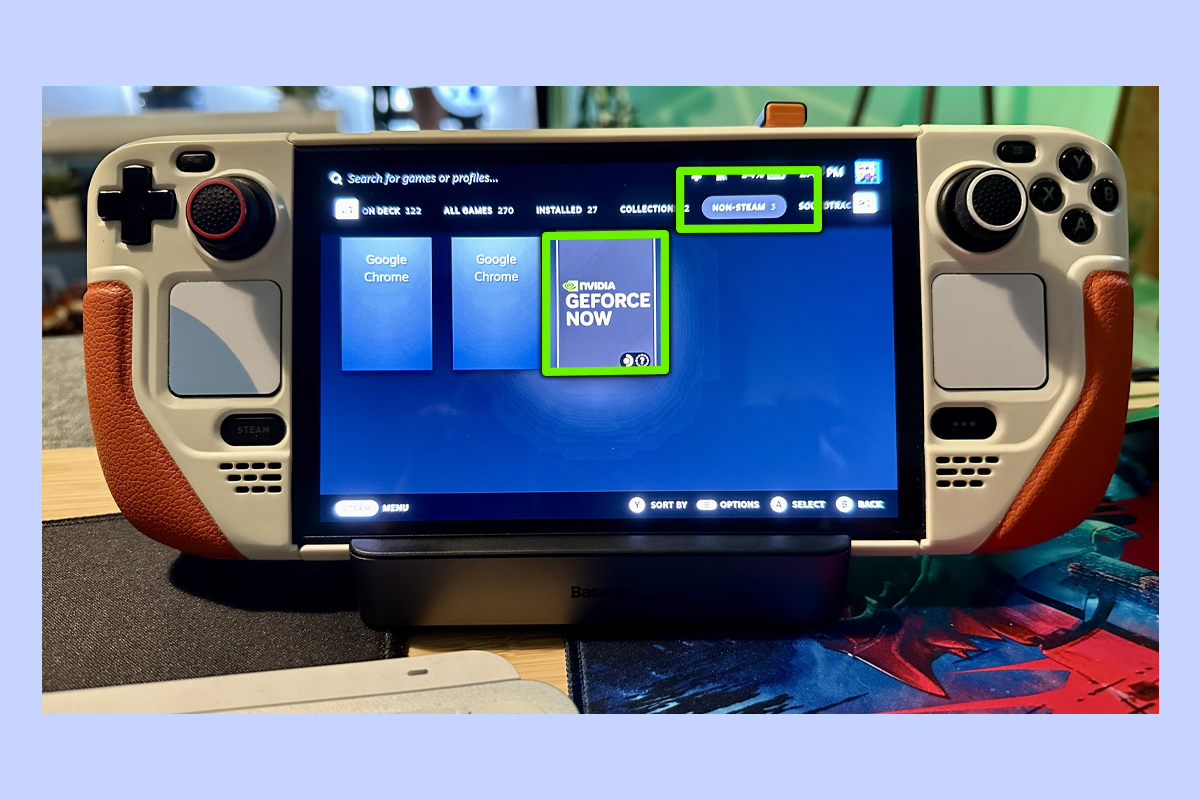
לחץ על כפתור "Steam" ברגע שאתה חוזר למצב משחק, ולאחר מכן בחר "סִפְרִיָה". להשתמש ב כפתור R1 כדי לגלול לקטע "לא Steam".שבו תמצא ותוכל להפעיל את ההורדה הטרייה שלך אפליקציית Nvidia GeForce Now.
6. הפעל את GeForce Now והתחל להזרים משחקים
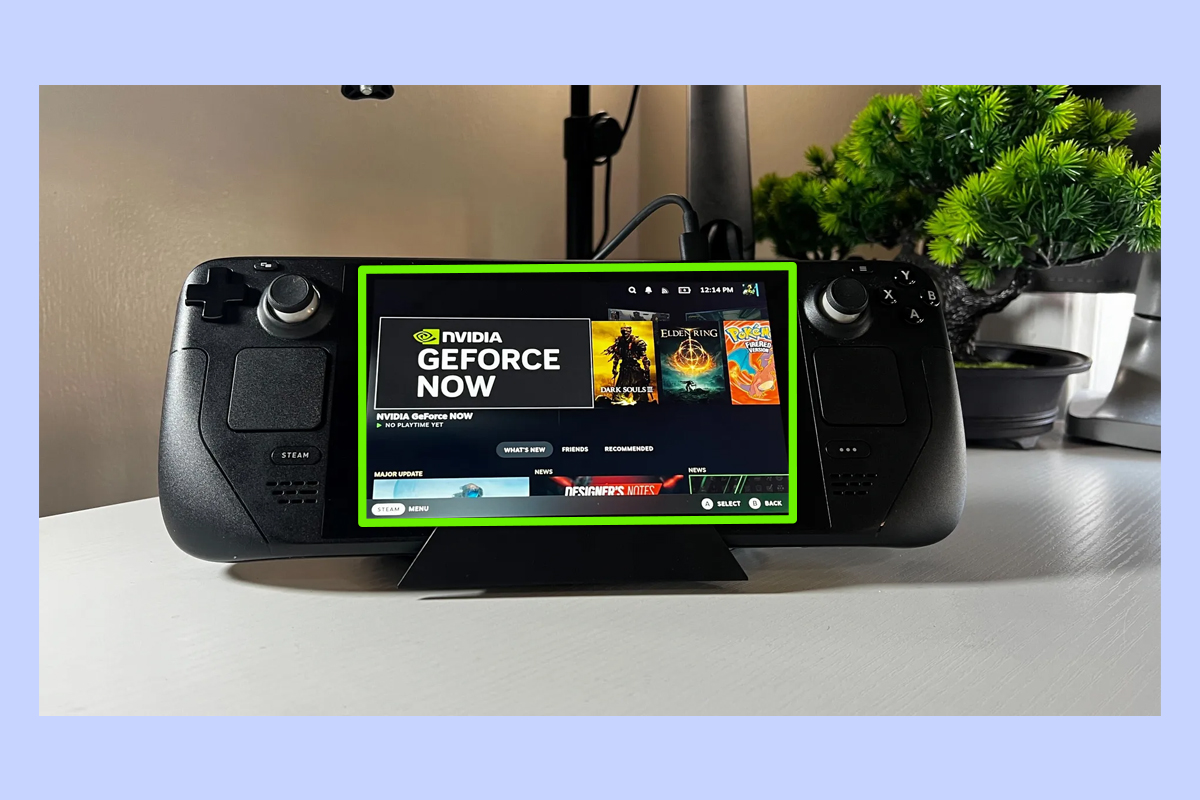
ברגע שאתה באפליקציית GeForce Now, אתה יכול להזרים ולשחק מספר נבחר של כותרים שאתה יכול להחזיק או לשכור מפלטפורמות מחשב דיגיטליות, כמו קִיטוֹר, Ubisoft Connect אוֹ Xbox Game Pass. זכור שהאפליקציה הזו עדיין בגרסת בטא, כך שהיא עלולה לקרוס עליך מדי פעם.
זה לא היה כואב מדי, נכון? ובכן, לא אלא אם כן היית צריך לעבור את כל התהליך באמצעות משטחי העקיבה הלא אמינים של Steam Deck. אם יש לך רשתות בין-רשתיות הגונות, GeForce Now הוא שירות הזרמת המשחקים שהייתי ממליץ עליו מעל כולם, וכבר היו לי כמה חוויות נהדרות בשימוש באפליקציה ב-Steam Deck OLED שלי.
אם אתה זקוק לטיפים נוספים ל-Steam Deck, בדוק כיצד להתאים אישית את פריסת הבקר שלך ב-Steam Deck, קרא כיצד להתקין SSD ב-Steam Deck וודא שאתה יודע איך להשתמש ב-iPad כמסך מ-Steam Deck אם אתה אני מעריץ של הטאבלטים של אפל.
הירשם כדי לקבל את המדריך הטוב ביותר של טום ישירות לתיבת הדואר הנכנס שלך.
שדרג את חייך עם מנה יומית של החדשות הטכנולוגיות הגדולות ביותר, פריצות לסגנון חיים וניתוח שנקבע שלנו. היה הראשון לדעת על גאדג'טים חדישים ועל המבצעים החמים ביותר.